Outlook データ ファイルにアクセスできませんか? 修理方法はこちら!
公開: 2022-11-21少し前に Microsoft Outlook を使用していたときに、.OST ファイルのアクセシビリティに問題があるというメッセージが表示されました: エラー0x800401F 「 Outlook データ ファイルにアクセスできません.」 .OST (オフライン ストレージ テーブル) ファイルは、アクティブなインターネット接続がない場合でも Outlook データにアクセスできるため、非常に重要です。 ただし、.OST ファイルが破損しているか、Outlook からアクセスできない場合、Outlook で問題が発生する可能性があります。 この記事では、Outlook データ ファイルにアクセスできない場合の対処方法について説明します。
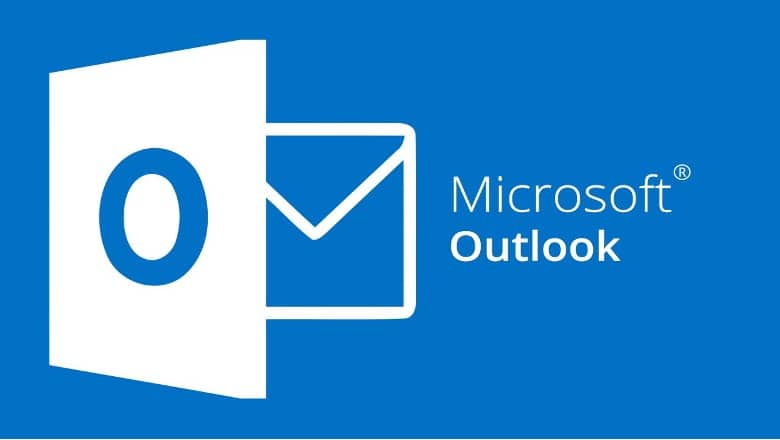
Outlook の一般的なアクセシビリティ エラー
この問題を診断する前に、Outlook で一般的に発生する一般的なアクセシビリティの問題をいくつか確認する必要があります。
- .OST ファイルは、どの場所にもどのデバイスにも見つかりません。
- Outlook は、フォルダーとファイルのコレクションを表示できません。
- .OST ファイルは、サポートされているアプリケーションの 1 つによって既に使用されています。
- ロックされているため、ユーザーは .OST ファイルを表示できません。
- 別のユーザーが .OST ファイルにアクセスしています。たとえば、ファイルがまだ実行中かアクセス中です。
- 現在 .OST ファイルを使用している他のアプリケーションを閉じます。
- .OST ファイルのファイル パスまたは保存場所が見つかりません。
- 別のプログラムが使用しているため、デフォルトの .OST ファイルを表示できません。
- Outlook で発生したエラーのため、要求された .OST ファイルを読み込めません。
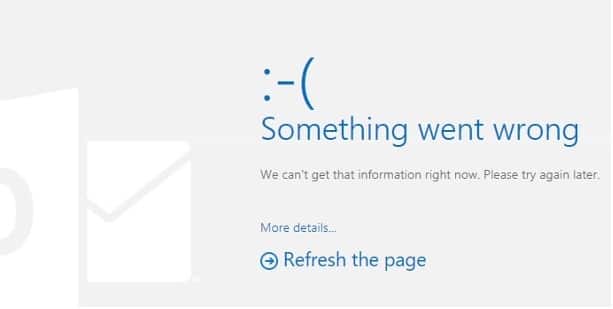
Outlook が .OST ファイルにアクセスできないのはなぜですか?
前に説明したように、いくつかの問題が Outlook データ ファイルにアクセスできない問題の原因となる可能性があります。 したがって、Outlook で .OST ファイルにアクセスできない場合は、次の問題のいずれかが原因である可能性があるため、状況を分析する努力をする必要があります。
- アクセス不能:表示したい .OST ファイルが元の場所に存在せず、アクセスできなくなっている可能性があります (つまり、ファイルが移動または削除された可能性があります)。
- ファイルの破損:このエラーは、開こうとしている .OST ファイルが別のプログラム、ウイルス、またはその両方によって破損している場合に表示されます。
- 不正アクセス: .OST ファイルの管理者でない場合、または .OST ファイルにアクセスするための適切な権限がない場合、ファイルにアクセスできないという問題が発生する可能性があります。
- 同期の問題:この問題は、Outlook、Exchange、またはメール サーバー間の同期エラーが原因で発生した可能性があります。
- 破損したアドイン:この問題は、不要または破損したプラグイン (Outlook アドイン) が原因である場合があります。
- その他の理由: さらに、ネットワーク接続の遅延、サードパーティが提供するファイアウォール、サーバーの問題、互換性のないデータなどが問題の原因である可能性があります。
「MS Outlook OST ファイルにアクセスできない」問題を解決する方法?
すべての基本事項を確認したので、ここに示すさまざまな方法を採用して、アクセスできない Outlook データ ファイルを修復する方法を学びましょう。
方法 1: Outlook で互換モードを無効にする
Outlook は、Windows にプレインストールされている他のプログラムと同様に、互換モードで動作できます。 残念ながら、このモードが有効になっていると、保存された .OST ファイルのアクセシビリティに問題が生じる可能性があります。 Outlook で .OST ファイルを表示できない場合、Outlook.exe ファイルがあるディレクトリに移動できます。 その場所に直接移動するか、タスクバーの検索ツールを使用して検索するかを選択できます。
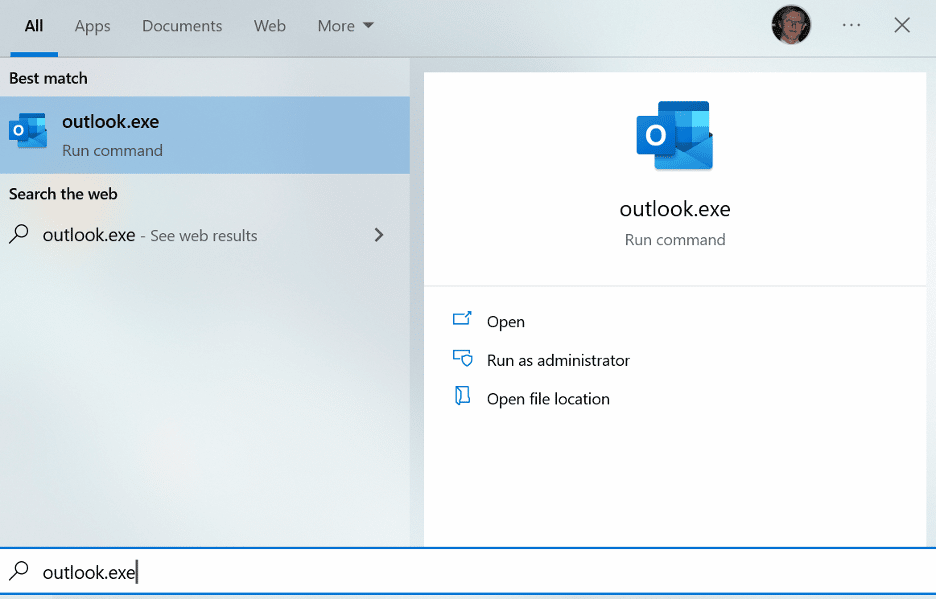
Outlook.exe ファイルを見つけたら、右クリックして [プロパティ] を選択します。 [プロパティ] ボックスが開いたら、[互換性] タブに移動します。 そこから、このアプリケーションを互換モードで実行するオプションが無効になっていることを確認します。
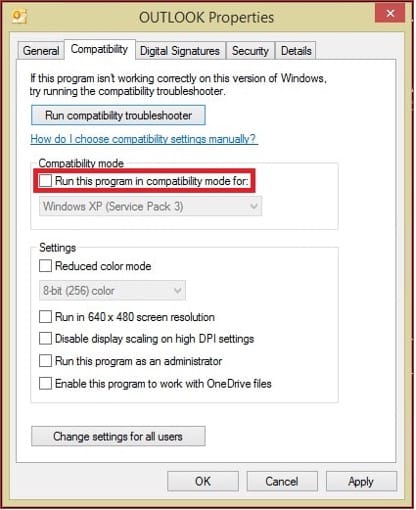
その後、Outlook アプリケーションを再起動できます。以前に保存した .OST ファイルに問題なくアクセスできます。
方法 2: 問題のある Outlook アドインを取り除く
上記で説明したように Outlook が .OST ファイルにアクセスできない場合、インストールしたプラグインのいずれかに問題がある可能性があります。 Outlook アカウントにインストールされているアドインの削除に問題はありません。 Microsoft Outlook を実行し、[ファイル] > [オプション] > [アドイン] メニュー オプションに移動します。
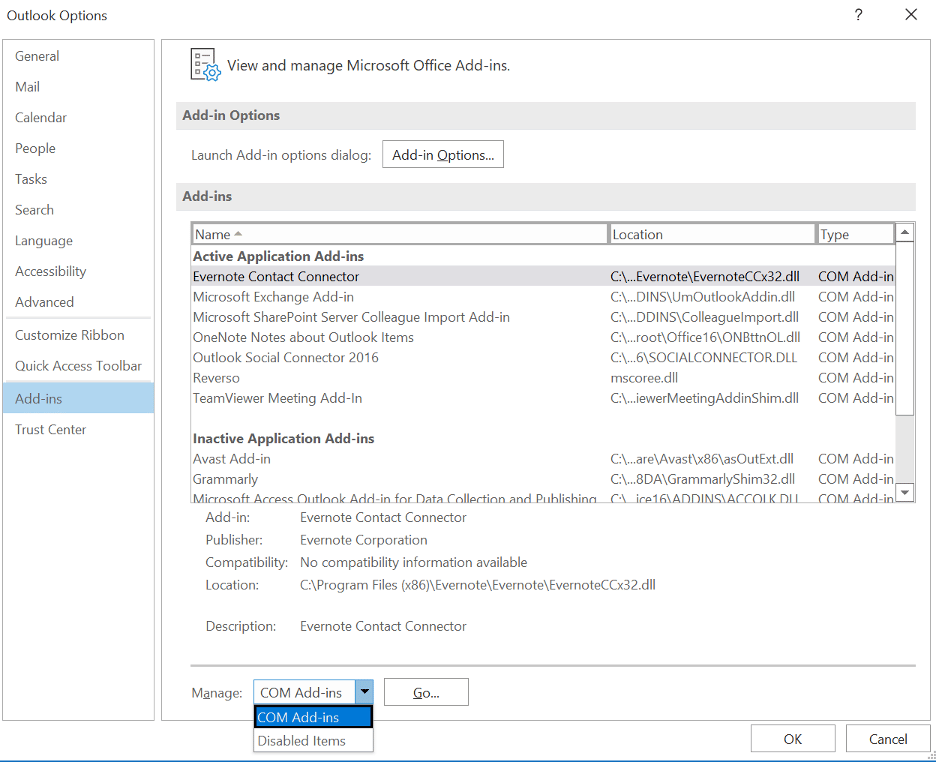
[Outlook オプション] ボックスの[管理]領域に移動し、使用可能なオプションの一覧から [ COM アドイン]を選択します。 これにより、コンピューターにインストールされているアドインが表示され、Outlook からプラグインを削除できます。 アドインを非アクティブ化するには、選択を行ってから、ツールバーの [削除] ボタンをクリックする必要があります。
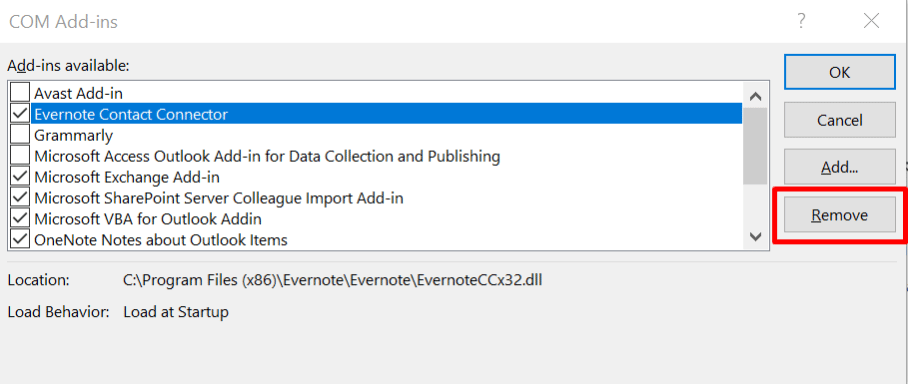

方法 3: アカウントの Exchange キャッシュ モードを無効にする
Outlook データ ファイルにアクセスできない問題は、Exchange と Outlook 間の同期の問題にまでさかのぼることができます。 MS Exchange でキャッシュ モードをオフにするだけで、この問題を解決できます。
[コントロール パネル] > [メール] > [電子メール アカウント] に移動し、変更する電子メール アカウントを選択して、[変更] ボタンをクリックします。 次に、ユーザー プロファイルの[詳細設定]セクションに移動し、 Exchange キャッシュ モード機能を無効にする必要があります。
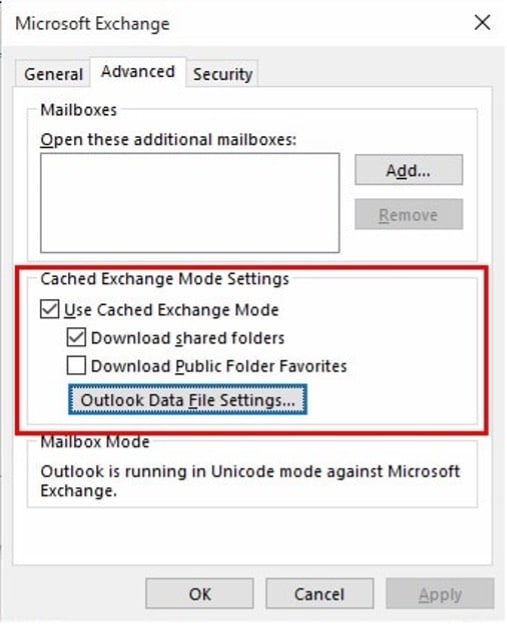
方法 4: Scanost.exe を使用して .OST ファイルを修復する
アクセスしようとしている .OST ファイルが破損している場合、アクセスに問題が発生します。 幸いなことに、Windows には、破損した .OST ファイルを修復できる Outlook 受信トレイ修復ツールと呼ばれる組み込みのソリューションがあります。
まず、コンピュータで Scanost.exe プログラムを見つけます。多くの場合、C: > Program Files > Microsoft Office のディレクトリにあります。 Scanost.exe プログラムを初めて実行すると、Outlook Inbox Repair ユーティリティのユーザー インターフェイスが画面に表示されます。 .OST ファイルに移動し、それをロードして復元し、問題なく修正できるようになりました。
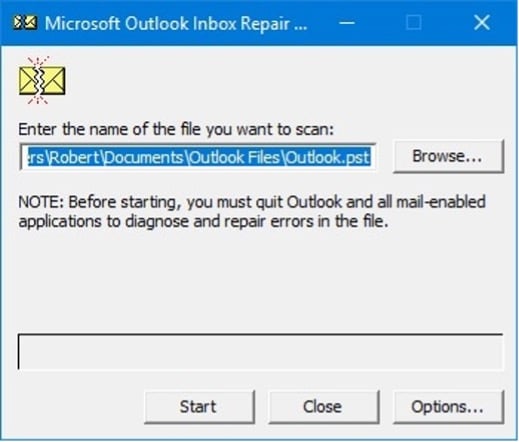
方法 5: インストールされている Outlook アプリケーションを修復する
欠陥のあるアプリケーションは、ファイルへのアクセスを妨げる Outlook データ ファイルの問題のもう 1 つの潜在的な原因です。 このシナリオでは、Windows にプレインストールされているトラブルシューティング ツールを実行することで、Outlook プログラムを簡単に修復できます。
[設定] > [アプリと機能] メニュー オプションに移動して、コンピューターに既にインストールされている MS Office プログラムを選択できます。 さらに、インストールされている MS Office アプリケーションを変更するオプションが追加されました。
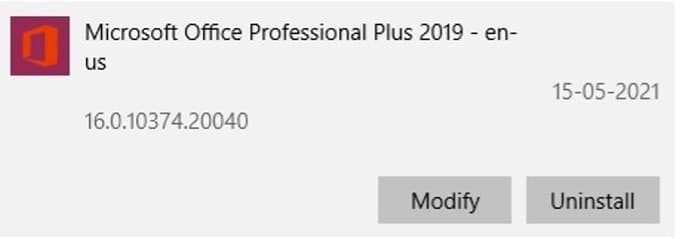
ここで、Microsoft Office をリセットまたは修復する選択肢が表示されたら、ドロップダウン メニューから [修復] オプションを選択します。 これにより、コンピューターにインストールされている Office アプリの迅速なオンライン修復を実行するための新しいプロセスが開始されます。

方法 6: 破損した .OST ファイルを別の形式 (.PST など) に変換する
最後に、Outlook で .OST ファイルを開くことができない場合は、別のプログラムにエクスポートできます。 Recovery Toolbox .OST to .PST File Converter は、この問題を解決したい場合に使用できる便利なツールです。
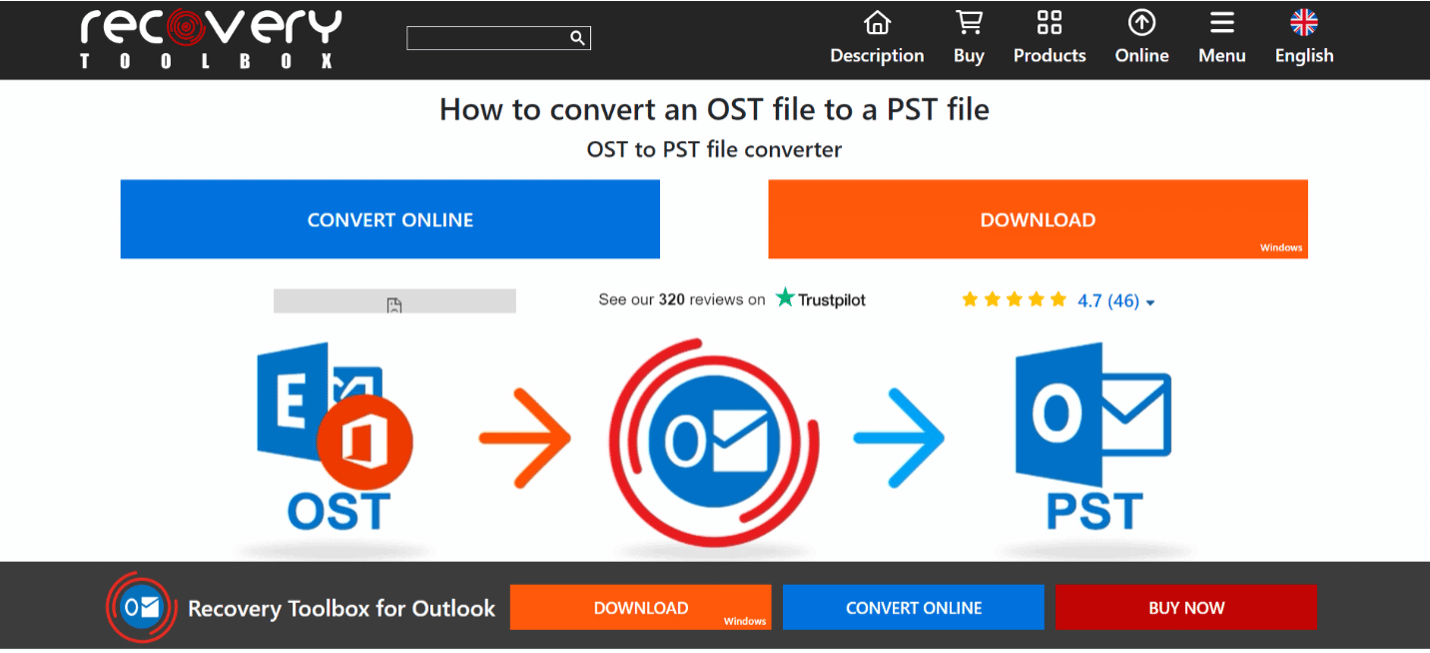
オンラインで変換し、破損した .OST ファイルをロードします。 その後、変換プロセスを開始できます。 データは問題なく .PST と互換性のある形式でエクスポートされます。 プロセスの後、データを表示し、.PST ファイルをエクスポートして、Thunderbird、Mail Spring、Mail Bird などの他のプログラムで開くことができます。
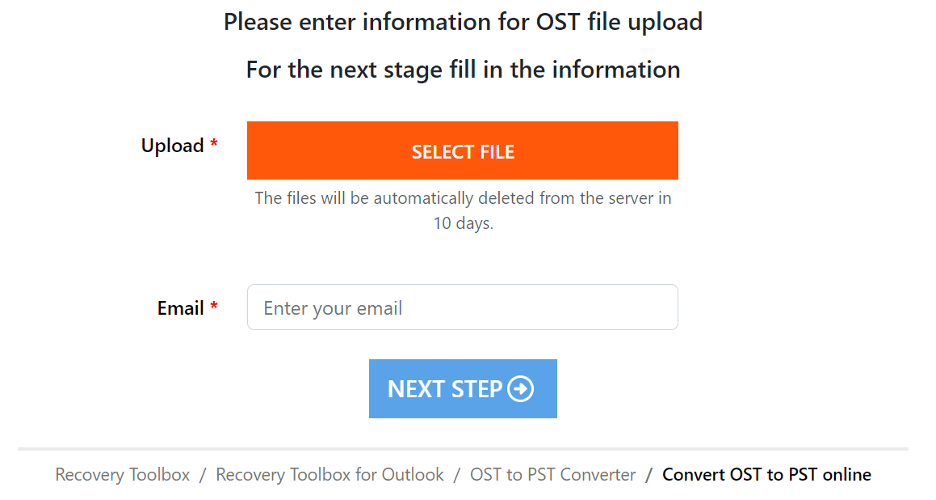
方法 7: Outlook 用回復ツールボックスを使用して破損を修復します。 PST ファイル
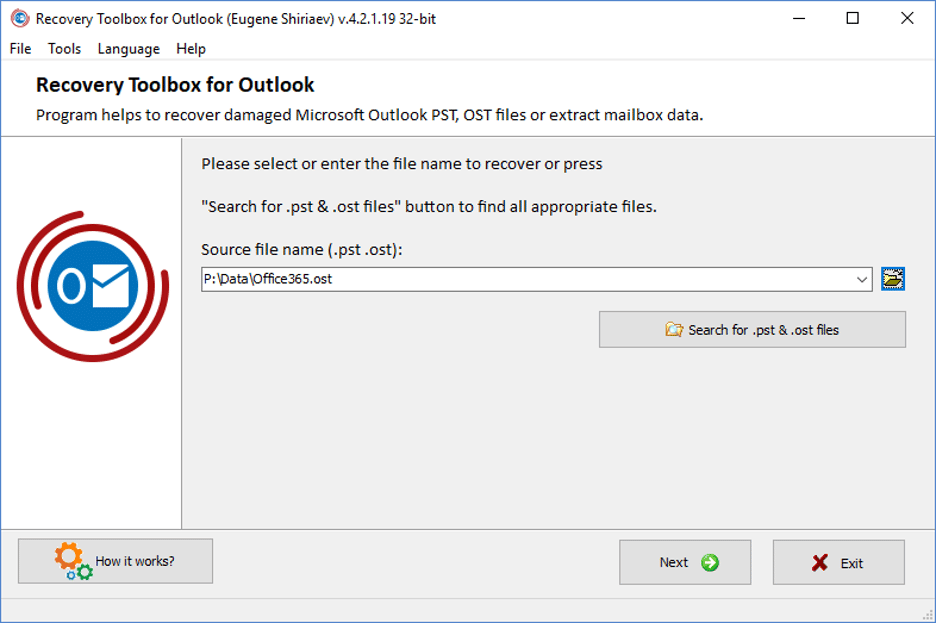
Recovery Toolbox for Outlookを使用すると、さまざまなバージョンの .PST ファイルを修正できます: ANSI (Outlook 97-2003)、Unicode (2007 以降)、およびパスワードで保護されたファイルの修復。 オンラインの Outlook 回復ツールを使用すると、どのデバイスでもオンラインでエラーを簡単に修正できます。 さらに、暗号化された .PST ファイルを修正し、任意のバージョンの .OST ファイルを復元することも難しくありません。
この記事を読めば、Outlook データ ファイルにアクセスできない問題の解決策がきっと見つかるはずです。 Outlook が .OST ファイルにアクセスできないときはいつでも、最初に行うことは、ファイアウォールを停止するか、不要なプラグインを削除することです。 さらに、Outlook で .OST ファイルを表示できない場合は、 Recovery Toolbox for Outlookを使用して修正するか、.PST 形式に変換することができます。 これらのオプションはどちらも簡単に利用できます。 さらに、この方法を使用すると、Outlook やその他の電子メール サービスに保存されているデータに簡単にアクセスできます。
